Come trovare la versione nelle app UWP in Windows 10
Windows 10 Applicazioni / / March 18, 2020
Ultimo aggiornamento il

Se sei curioso di sapere quali sono le versioni delle app installate sul tuo dispositivo Windows 10, puoi trovarle in diversi modi.
Conoscere le informazioni sulla versione di un'applicazione non è di solito qualcosa di urgentemente urgente. Ma quando l'applicazione diventa difettosa o manca una funzione, è la prima cosa da controllare. Ad esempio, qui a groovyPost spesso trattiamo nuove funzionalità di Windows 10 che potrebbero non essere ancora state implementate sul tuo dispositivo. Quando l'app Foto ha aggiunto funzionalità di modifica video in Aggiornamento dei creatori di autunno, non tutti gli utenti hanno visto subito l'aggiornamento della funzione. Una versione precedente dell'app universale spiegherebbe questo problema.
Nelle app Win32 classiche, il modo standard per controllare le informazioni sulla versione era fare clic Aiuto poi Di. Tuttavia, come abbiamo visto, le app di Windows moderne sembrano, si sentono e si comportano in modo diverso rispetto alle classiche app Win32. Per le app scaricate da Microsoft Store o quelle fornite in bundle con Windows 10, la storia è un po 'diversa e incoerente a volte. Quando si desidera trovare la versione delle informazioni su un'app, potrebbe essere necessario cercare in diversi punti. Ecco alcuni modi in cui puoi trovarlo facilmente se necessario.
Individua la sezione Informazioni sulle app moderne in Windows 10
Alcune app forniranno un facile accesso alle informazioni sulla loro versione. Ad esempio, nell'app Calcolatrice, puoi aprire il menu hamburger e fare clic su Di.
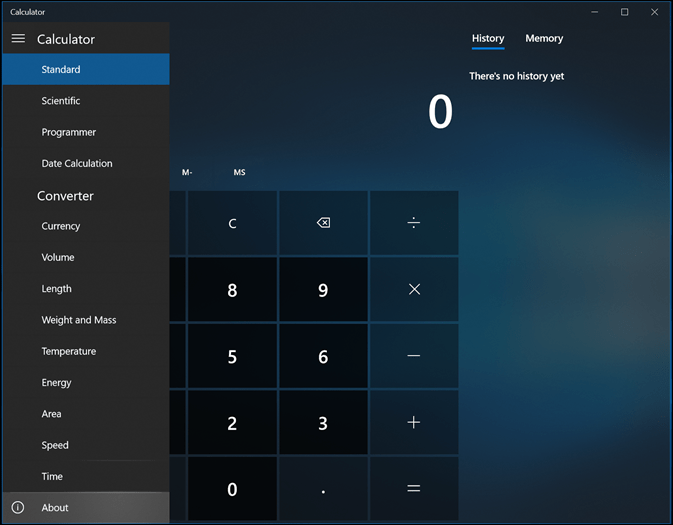
La sezione Informazioni fornirà dettagli come la versione e il numero di build dell'applicazione.
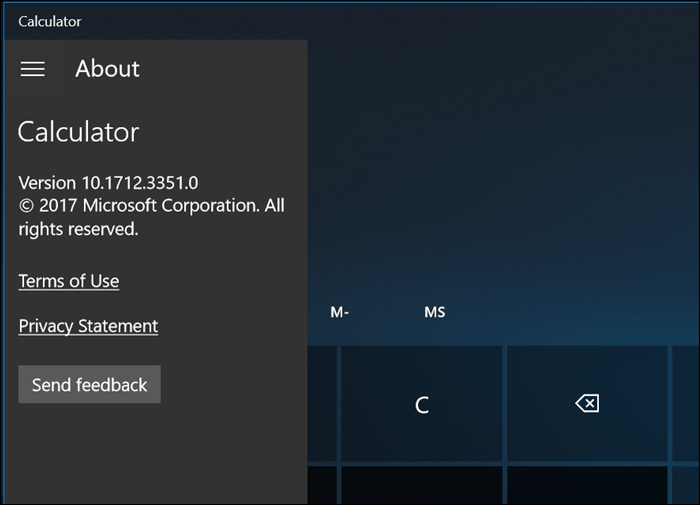
App come Mail, Windows Defender Security Center, Foto, Skype e persino Edge sono ovunque. Questo dovrebbe dare un po 'di attenzione ai possibili luoghi da cercare se non trovi la sezione Informazioni nei normali luoghi di un'app che stai utilizzando.
In Mail, fai prima clic sull'icona Impostazioni nella parte inferiore della finestra.
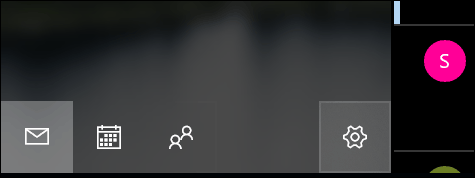
Quindi fare clic Di.
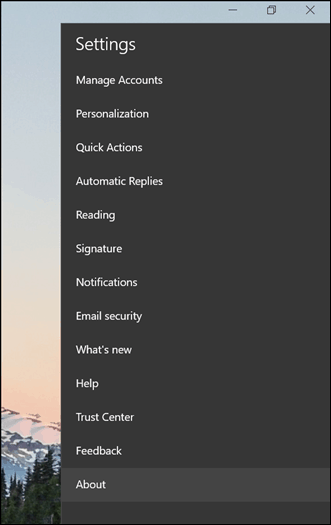
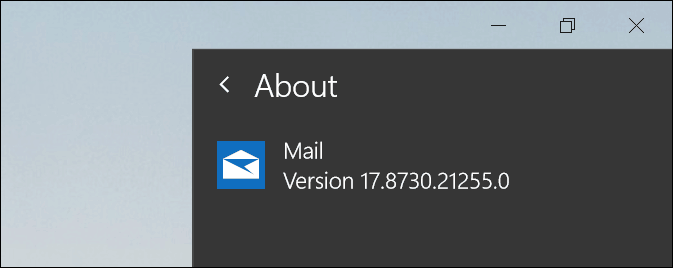
In un'app come Windows Defender, la sezione Informazioni è disponibile in una sezione di collegamenti correlati. L'app Groove offre anche un'interfaccia simile per accedere anche alle informazioni sulla sua versione.
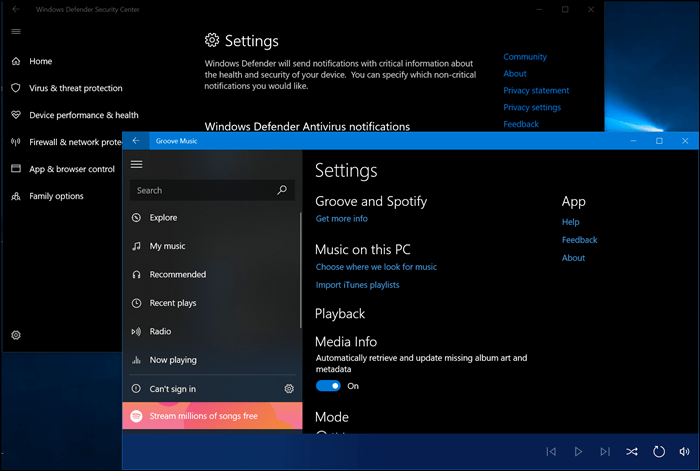
Le foto utilizzano un'interfaccia diversa rispetto al resto delle app; devi fare clic sul menu Altre impostazioni rappresentato dai puntini di sospensione nell'angolo in alto a destra, quindi fare clic su impostazioni. Scorri fino in fondo e troverai i dettagli dell'app.
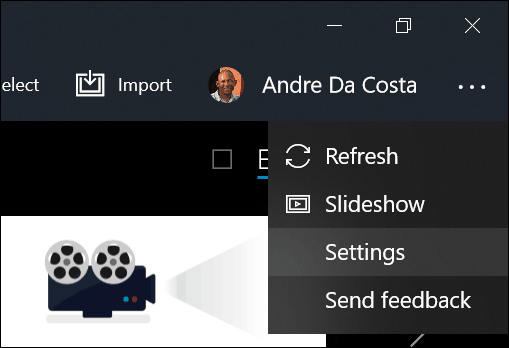
Anche l'accesso di Skype alle informazioni sulla sua versione era diverso, ma un po 'più facile da trovare. Il menu Altro mi ha portato direttamente ad esso.
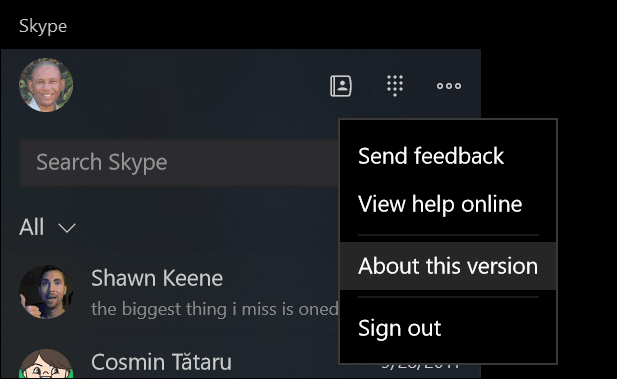
Edge in sé è diverso anche quando si tratta di trovare dettagli sulla versione installata. Il menu "Altre azioni" è dove devi prima andare, scegli impostazioni, quindi scorrere fino in fondo.

groovyTip: controlla le versioni dell'app con Powershell
Se non vuoi passare attraverso tutto ciò che funziona solo per trovare le informazioni sulla versione, la riga di comando può essere un modo semplice per ottenerle. Avviare PowerShell, quindi digitare Get-AppXPackage seguito dal nome dell'app racchiuso da un asterisco, ad esempio Get-AppXPackage * Calcolatrice * quindi premi Invio. Se non conosci il nome dell'app, puoi sempre digitare: Get-AppXPackage quindi premi Invio e elencherà tutte le app e le informazioni sulla loro versione.
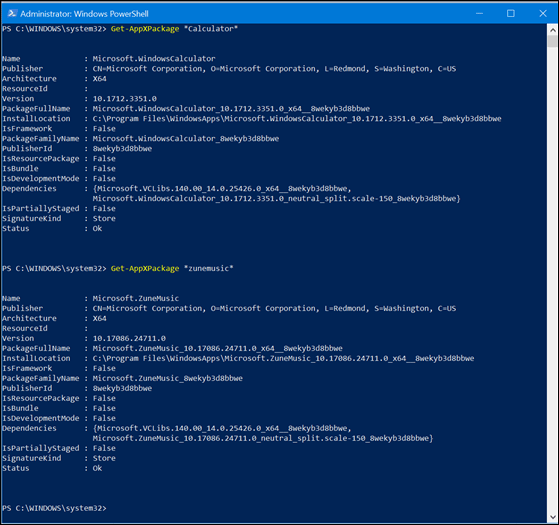
L'elenco può essere piuttosto lungo. Quindi, se si desidera generare le informazioni sulla versione in un file di testo, digitare:
Get-AppXPackage > textfile.txt
Conclusione
Quindi, cosa ti dice tutto questo sulle app UWP su Windows 10? Aspettati l'imprevisto quando si tratta di conoscere i dettagli di base. Le interfacce coerenti di una volta sono state eliminate a favore di un approccio più disinvolto al modo in cui le app si presentano. Ricordi i vecchi tempi facendo semplicemente clic su Aiuto> Informazioni su> Fine? Bene, non ci sono più.
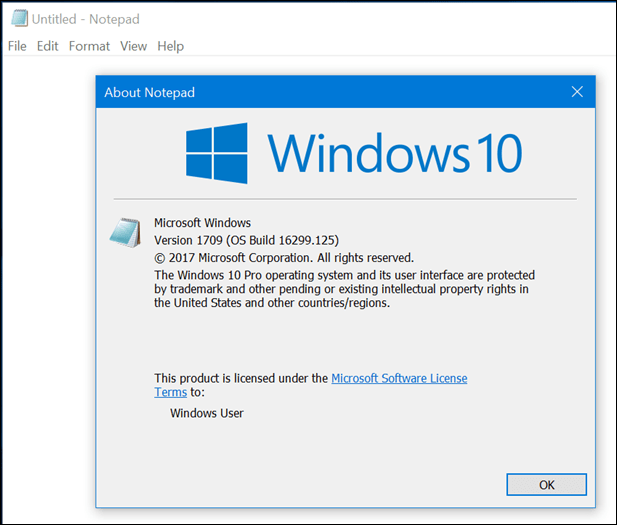
Certo, non a molti interessano queste informazioni, ma in realtà può essere molto utile quando si diagnostica un problema, ad esempio quando un'app non viene aggiornata o si desidera chiarire qualcosa per un utente. Come accennato in precedenza, la nuova app Foto in Windows 10 versione 1709 include funzionalità di editing video, ma risulta che non tutti gli utenti lo hanno subito. Sono stato in grado di distinguerli chiaramente, non solo dalle interfacce, ma dalla versione installata.
In caso di dubbi durante la ricerca di informazioni sulla versione, prova il menu hamburger e l'icona a forma di ingranaggio. Le informazioni sulle informazioni si trovano di solito nel menu Impostazioni e nella sezione superiore o inferiore a seconda dell'app che si sta utilizzando.
Ci sono altre stranezze dell'interfaccia utente che hai notato nelle moderne app di Windows 10? Che tipo di coerenza vorresti vedere guidato da Microsoft?



